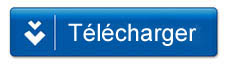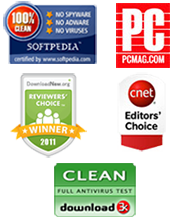Comment faire pour transférer des images de votre iPhone votre PC sans iTunes
Voulez-vous transférer photos d’un iPhone à un ordinateur pour les éditer ou de simplement les regarder sur grand écran? Voulez-vous transférer vos photos de votre iPhone à votre ordinateur afin d’avoir un plus grand espace de stockage libre sur votre iPhone?
iTunes est la meilleure solution pour transférer des fichiers et autres informations vers et depuis un iPhone. C'est effectivement le cas, sauf quand vous souhaitez transférer des images de votre iPhone à votre ordinateur via iTunes. En raison de certaines limitations de fonctionnalités, iTunes ne vous permet pas de transférer des images vers votre ordinateur. Vous pouvez utiliser iTunes uniquement pour transférer les images et autres fichiers de votre PC vers votre iPhone. Le nouveau iCloud d'Apple est également limitée au transfert de seulement 1000 photos. Toutefois, que se passe-t-il si vous souhaitez transférer ces belles photos ou d'autres images enregistrées sur votre iPhone sur votre PC? Est-il possible de transférer des images/photos vers un PC sans utiliser iTunes ou iCloud?
Si vous êtes à la recherche d’un moyen plus efficace pour transférer des photos de votre iPhone à votre ordinateur, vous êtes au bon endroit. Dans ce tutoriel, je vais vous montrer deux méthodes efficaces pour transférer facilement des images/photos de votre iPhone vers votre PC. La première est la méthode manuelle qui ne nécessite aucun logiciel, mais possède quelques limitations (vous pouvez importer des photos uniquement à partir de la pellicule de votre iPhone). La seconde utilisera le logiciel iPhone to PC Transfer pour transférer aisément les images se trouvant sur iPhone vers votre ordinateur. Ce programme de gestion de fichiers iPhone vous permet de transférer des fichiers iPhone sur un PC et vice versa, sans iTunes, et sans avoir à jailbreaker votre iPhone. Cliquez ici pour voir comment cela fonctionne!
Méthode 1: Transférer des images de votre iPhone à votre PC à l'aide de l'option Autoplay (fonctionne sous Windows Vista/7/8 ou Windows 10)
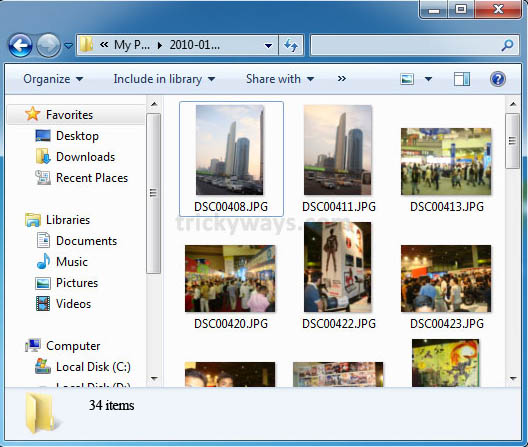
(a). Si vous utilisez Windows 8/8.1 ou Windows 10:

Etape 1:
Connectez votre iPhone à votre ordinateur en utilisant un câble USB. Il est possible qu’une notification apparaisse sur l’écran de votre iPhone. Vous devrez choisir l’option "Se fier" afin de continuer.
Etape 2:
Une notification apparaîtra, vous devrez alors appuyer sur l’icône correspondant à l’opération que vous souhaitez effectuer sur cet appareil. Si vous ne voyez pas cette notification sur votre ordinateur, vous devrez activer la fonctionnalité Exécution automatique dans le panneau de configuration.
Etape 3:
Cliquez ou appuyez sur la notification et choisissez l’option "Importer des images et des vidéos". Cela vous permettra de sauvegarder automatiquement toutes les images dans le dossier "Mes Images".
(b). Si vous utilisez Windows Vista ou Windows 7
Etape 1:
Connectez votre iPhone à un PC en utilisant le câble USB.
Etape 2:
Après la connexion si vous voyez la fenêtre AutoStarter, cliquez sur Importer photos et vidéos, ou cliquez sur le bouton Démarrer> Poste de travail et allez à la section des périphériques. Maintenant, cliquez sur l'icône de votre iPhone et choisissez l’option Importer photos et vidéos.
Etape 3:
Choisissez ou taggez vos images (en option) et cliquez sur le bouton Importer pour démarrer le processus d'importation d'images à partir de votre iPhone.
Etape 4:
Cochez le bouton Effacer après Importation si vous ne souhaitez pas garder les images sur votre iPhone après les avoir transféré sur votre ordinateur.
Etape 5:
Pour accéder aux photos enregistrées sur votre ordinateur, cliquez sur le bouton Démarrer> Dossier UserName> Mes images.
Méthode 2: Transférerer des photos de votre iPhone à votre PC avec le logiciel iPhone to PC Transfer
La méthode pour transférer des photos d’un iPhone à un ordinateur n'est pas qu’un simple copier-coller, mais un peu plus compliqué que cela. Ainsi, vous pouvez donc essayer le logiciel iPhone to Computer Transfer afin de transférer facilement et rapidement des images iPhone à un PC. Ce logiciel est actuellement compatible à Windows XP/Vista/7/8 et Windows 10. Voici les trois étapes faciles que vous devrez suivre pour transférer des photos de votre iPhone à votre ordinateur:
Étape 1: Lancez le programme et connectez votre iPhone à votre PC
Pour commencer, vous devez télécharger et installer le programme sur votre PC Windows. Lorsque ce sera fait, vous pourrez lancer le programme en utilisant le menu démarrer ou le raccourci qui se trouvera sur votre bureau avant de connecter votre iPhone à votre PC via un câble USB. Toutes les informations concernant votre iPhone, comme son type, sa capacité, la version iOS qu’il utilise, etc. apparaîtront dans l’interface.
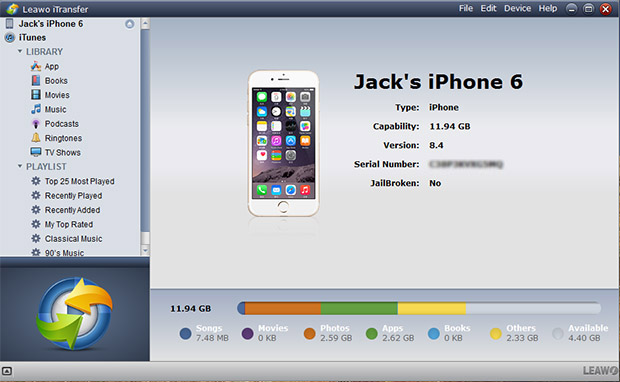
Étape 2: Transférez des Images/Photos sauvegardées sur votre iPhone sur votre PC
-
(a). Ouvrez maintenant la galerie de l’ “Camera” en utilisant le panneau de contrôle du programme. Vous pourrez ainsi accéder à toutes les images disponibles sur votre iPhone. Sélectionnez uniquement les images que vous souhaitez transférer sur votre PC. Pour cela, vous devrez maintenir la touche CTRL et cliquer sur les images disponibles dans la liste afin de sélectionner.
-
(b). Choisissez à présent l’option “Transfer to My Computer” dans le menu Fichier, sélectionnez le dossier dans lequel vous souhaitez sauvegarder les images enregistrées sur votre iPhone, et appuyez sur le bouton “Transfer” afin de débuter le transfert. Autre méthode : vous pouvez utilisez un clic-droit sur les images sélectionnées et choisir l’option "Transfer to My Computer". C’est facile, n’est-ce pas?
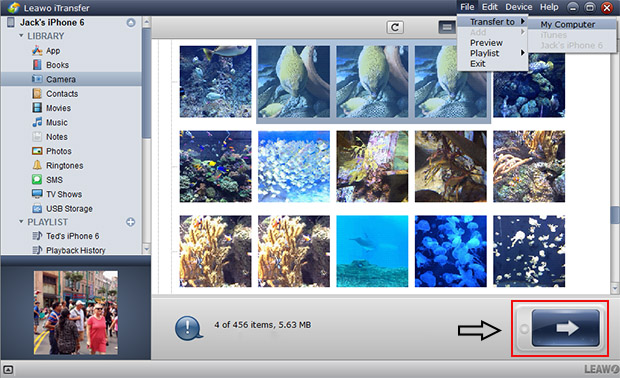
Anmerkung: Um weitere Features freizuschalten und Übertragungsbegrenzungen aufzugeben, kaufen Sie bitte die lizensierte Vollversion dieses Tools.